想要体验日本区App Store的独特应用、游戏、音乐或订阅服务?将您的苹果设备地区更改为日本是一个常见需求,无论是为了获取特定游戏版本、享受日本区独占内容,还是临时需要,更改地区设置相对直接,请放心,这个操作本身是苹果系统支持的功能,但请务必理解其影响并谨慎操作。
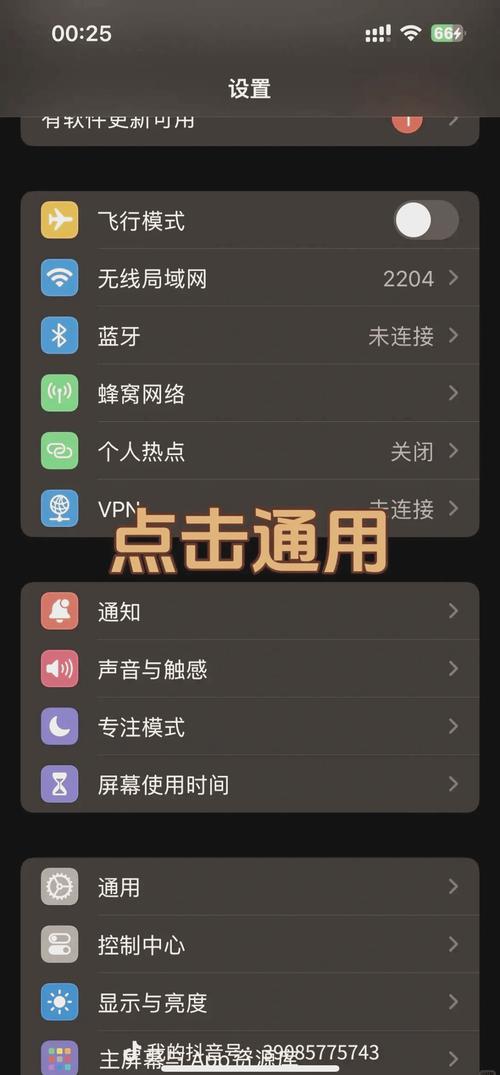
重要提示与准备工作:
- 备份数据: 在进行任何账户设置更改之前,强烈建议使用iCloud或电脑(iTunes/Finder)完整备份您的iPhone,虽然更改地区通常不会导致数据丢失,但预防万一总是明智之举。
- 了解影响:
- 订阅服务: 您当前的订阅(如Apple Music, iCloud+, Apple TV+, Apple Arcade, Apple News+等)可能会被取消,在切换到新地区后,您需要重新订阅,并且可用的服务内容将取决于日本区提供的选项,订阅费用也会以日元计算。
- Apple ID余额: 您现有Apple ID账户中的余额(来自礼品卡或充值)必须为零才能更改国家或地区,如果余额不为零,您需要先将其用完或联系苹果支持寻求解决方案(但通常需要清零)。
- 支付方式: 您需要提供日本区有效的支付方式,好消息是,日本区App Store接受部分国际信用卡/借记卡(如Visa, Mastercard, American Express)以及日本区的礼品卡,您不一定需要日本的银行卡,准备好您的国际信用卡信息或提前购买日本区App Store礼品卡。
- 内容可用性: 您之前购买的部分内容(特别是音乐、电影、电视节目、图书)可能在新地区不可用,App Store的推荐、排行榜和搜索结果将变为日本区内容。
- Apple News/FaceTime Audio限制: 某些服务(如Apple News)的可用性严格受地区限制,切换到日本后才能使用日本版,FaceTime Audio在某些国家/地区可能受限(日本通常无此限制)。
- 两步验证: 确保您的Apple ID已启用双重认证,这是更改地区的要求之一,也大大提升账户安全。
核心方法:更改Apple ID的国家/地区
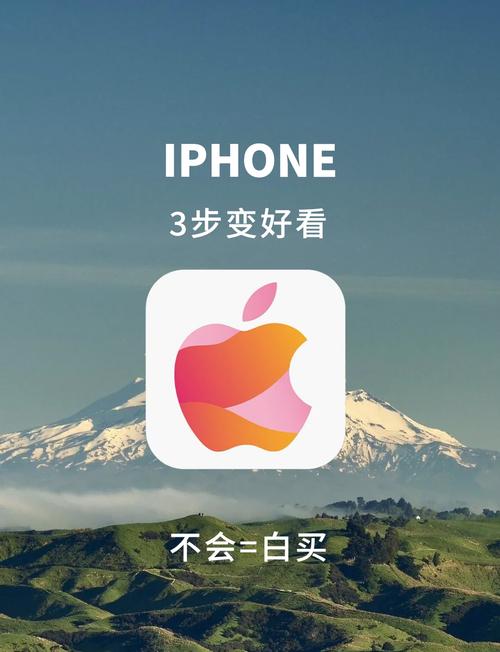
这是最彻底的方法,会将您整个Apple ID账户(包括iCloud、App Store、iTunes Store等)的地区切换到日本。
- 打开“设置”应用: 在您的iPhone主屏幕上找到齿轮图标。
- 点击顶部您的姓名: 这会进入您的Apple ID、iCloud、iTunes与App Store设置页面。
- 选择“媒体与购买项目”: 通常位于页面中间位置。
- 点击“查看账户”: 系统可能会要求您使用面容ID、触控ID或输入Apple ID密码进行验证。
- 进入“国家/地区”: 在账户设置页面中,找到并点击“国家/地区”选项。
- 选择“更改国家或地区”:
- 选择新地区: 在长长的国家/地区列表中,向下滚动找到并选择“日本”。
- 阅读并同意条款与条件: 仔细阅读苹果的服务条款和隐私政策(尤其是涉及地区变更的部分),然后点击右上角的“同意”。
- 设置支付信息: 这是关键一步。
- 支付方式: 选择“信用卡/借记卡”,输入您持有的有效的国际信用卡(Visa/Mastercard/Amex)信息(卡号、有效期、安全码),或者,如果您选择使用礼品卡,请选择“无”(但后续需要充值礼品卡才能消费)。
- 账单地址: 您需要提供一个有效的日本地址,这个地址不需要是您的真实住址,但必须格式正确且属于日本境内,您可以使用:
- 酒店地址(如果您曾住过或知道)。
- 转运公司提供的日本仓库地址(如果您有海淘经验)。
- 在日本的朋友或亲戚的地址(需获得允许)。
- 或者在网上搜索一个格式正确的日本公共地址(如大型商场、图书馆等)。请务必使用真实存在的地址格式(包括邮政编码),系统会进行基本验证。
- 填写姓名(可以用拼音或英文)、电话号码(可以填一个格式正确的日本号码,如080-XXXX-XXXX,或使用您自己的国际号码格式,有时也能通过)。
- 确认并完成: 仔细检查您输入的所有信息,尤其是支付方式和地址,确认无误后,点击右上角的“完成”或“下一步”,系统会尝试验证您的支付方式(可能需要几秒到几分钟),验证成功后,您的Apple ID地区即正式更改为日本。
验证更改成功:

- 打开App Store应用。
- 滑动到页面底部,您应该看到当前账户显示为您的Apple ID邮箱地址。
- 点击您的账户头像或邮箱地址,再次进入账户页面。
- 如果更改成功,您会看到“国家/地区:日本”的明确标识,App Store的界面、推荐内容、排行榜都会切换为日本区的内容。
替代方法:仅切换App Store地区 (更临时性)
如果您只是想临时下载一个日本区独占的免费应用或游戏,而不想影响整个Apple ID(特别是订阅和iCloud),可以采用此方法。核心思路是退出当前Apple ID,然后在App Store登录时选择日本区并创建新账户(或使用已有日本区账户)。
- 打开“设置” > 顶部您的姓名 > 退出登录: 在底部找到“退出登录”选项,输入您的Apple ID密码确认,系统会询问您是否保留数据副本(如通讯录、日历等)在手机上,根据需要选择(通常选择保留)。
- 打开App Store: 退出后,打开App Store应用。
- 尝试下载一个日本区独占的免费应用: 在搜索栏或浏览中找到您想要的免费应用(比如一个日本区游戏)。
- 点击“获取”按钮: 系统会提示您登录。
- 选择“使用其他Apple ID”:
- 创建新Apple ID或使用已有日本区ID:
- 创建新ID: 点击“创建新Apple ID”,在创建过程中,国家或地区务必选择“日本”,后续步骤与上述“核心方法”的第8-10步类似,需要提供日本地址和有效支付方式(或选“无”),此方法创建的是一个专门用于日本App Store的新Apple ID,与您的主Apple ID分开,之后在App Store下载日本区应用时登录这个日本ID即可。
- 使用已有日本区ID: 如果您已经有一个注册地为日本的Apple ID,直接在此处登录即可。
- 完成登录: 登录成功后,您就可以下载该日本区免费应用了。
- 切换回主账户: 当您需要回到原来的App Store(例如中国区),打开App Store,点击右上角头像,滚动到底部,点击“退出登录”,然后重新登录您的主Apple ID即可。注意: 此方法下,您的主Apple ID的地区并未改变,订阅和iCloud服务不受影响,但您需要使用不同的ID在App Store切换区域下载内容。
个人观点
更改苹果手机地区到日本,技术上并不复杂,关键在于充分理解其影响并做好必要准备(尤其是支付方式和地址),对于长期使用日本区服务或深度体验其内容,更改整个Apple ID地区是最直接的方式,如果只是偶尔下载一两个免费应用,临时切换App Store账户更为灵活,避免了主账户订阅中断和余额清零的麻烦,无论哪种方式,务必确保账户安全,使用强密码和双重认证,谨慎对待支付信息,日本区的数字内容生态确实有其独特魅力,丰富的游戏、本地化应用和媒体资源值得探索,但操作前请权衡利弊,确保符合苹果的服务条款。









评论列表 (1)
更改苹果手机地区到日本,请按照以下步骤操作:进入设置>通用>语言与地区>选择日本。
2025年08月12日 05:39